我们的个人电脑不仅仅是一台计算机,我们还把它作为智能手机和其他设备的备份设备。每当我们的智能手机或相机空间不足时,我们就会将媒体文件传输到电脑或一些外部备份驱动器上。我们还会传输重复的照片和其他占用大量空间的媒体文件。定期整理电脑存储空间是必要的。
有不同的内置工具,可以帮助我们删除杂乱和管理存储空间。遵循这些手动提示和技巧可能不可能定期进行。我们可以在Windows的最佳系统优化器和清理器的帮助下自动化这个过程。让我们试试这些手工技巧来整理Windows存储空间。
- 查找并删除重复的媒体文件。
- 删除大文件和备份
- 清除临时文件和cookie
- 运行磁盘清理
- 运行磁盘碎片整理程序
- 在外部存储上备份文件
查找并删除重复的媒体文件
重复的照片和视频会占用你的存储空间。手动删除重复照片不能带来准确性。您可以在Windows资源管理器和寻找重复的照片.转到视图菜单,选择大图标视图,以查看图像的缩略图,方便选择。

复制照片修复专业是Windows中最好的复制照片查找器之一。您可以在Windows 11及更早版本、MacOS、Android和iOS设备上快速扫描和查找重复照片。重复照片清洗器可以扫描内部硬盘,外部存储,SD卡,USB驱动器和任何其他存储设备,包括云存储(谷歌驱动器)。重复图片查找器允许您轻松预览,选择和删除重复的照片从任何设备。
删除大文件和备份
从Windows存储中删除大文件和备份文件会迅速恢复硬盘上的大量空间。这个过程很简单,很容易操作。
步骤1。新闻Win + E以存取Windows资源管理器。
步骤2。去视频文件夹,然后单击大小列按最大到最小对文件进行排序。
步骤3。选择你已经看过并且可以删除的视频和电影。

步骤4。按下Shift + Delete键来从存储中永久删除它们。
第5步。同样地,即使在进行了新的备份后,也可以进入备份文件夹,检查是否有旧的备份,然后从PC上选择并删除它们。
清除临时文件和cookie
临时文件是应用程序和浏览器缓存创建的不需要的文件。它应该定期从存储中取出。这是清除它们的最快方法。
步骤1。新闻Win + R、类型%临时%然后点击输入关键。
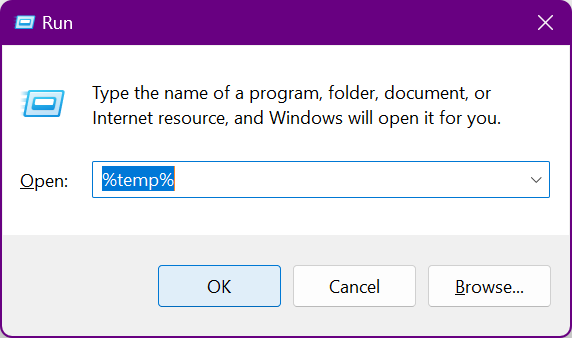
步骤2。新闻(Ctrl + A)要选择所有和Shift + Delete从存储中永久删除。

步骤3。新闻Win + R再次,类型预取,然后点击输入关键。
步骤4。新闻(Ctrl + A)而且Shift + Delete把它们从仓库里清理出来。
第5步。按照同样的方法临时还有命令。
运行磁盘清理
磁盘清理实用程序是一个内置的实用程序,从存储中挖掘出所有临时文件和杂物。只需几分钟,你就可以从你的存储空间中清理出大量的杂物。
步骤1。新闻Win + R和类型cleanmgr访问磁盘清理.
步骤2。选择C:驱动器因为它安装了Windows系统。

步骤3。它会扫描并排列所有的用户混乱在PC上。选择所有移动文件和点击Ok按钮把他们弄清楚。按照同样的方法D:开车和您PC上的所有其他驱动器分区。

步骤4。按照上述步骤返回到磁盘清理实用程序。点击清理系统文件按钮在底部,这将扫描列出Windows系统杂波.
第5步。选择所有可移动文件并清除它们。重新启动PC给它一个新的开始。
运行磁盘碎片整理程序
磁盘碎片整理是另一个有用的内置实用程序来安排硬盘驱动器上使用和未使用的扇区。它可以快速组织闲置空间,收集未使用的存储空间,以便再次使用。
步骤1。按下窗口的关键在键盘上打字磁盘碎片整理.
步骤2。点击整理和优化驱动器应用程序以访问磁盘碎片整理实用程序。

步骤3。选择C:驱动器然后点击分析按钮扫描碎片扇区。
步骤4。扫描完成后,单击优化按钮,将空扇区排列在一起。与其他硬盘驱动器分区遵循相同的方法,重新获得驱动器上的巨大空间。
在外部存储上备份文件
当内部存储空间几乎满时,您可以将所有重要文件和文档备份到外部备份驱动器上。这个过程将使内部存储的负载最小化,并提高性能。如果您经常访问一些文件,您可以将它们保存在云存储驱动器上。您可以随时随地从任何设备访问云存储上的文件。
最后的话
这篇关于如何在Windows 10上保持磁盘空间空闲的文章提供了整理存储空间的最佳技巧和技巧。这些技巧可以帮助你从电脑中找到并删除不需要的文件。最好的重复照片查找器可以帮助您找到重复的照片和恢复存储空间。网上有几十个复制照片查找器,但你可以总是依靠与Windows和其他操作系统兼容的最好的复制照片查找器。










评论(1)
登录/报名